Adobe InDesign rīks " Soft Gradient Edge" ļauj objektiem vai attēliem pievienot vienmērīgas pārejas. Šis efekts ir lieliski piemērots, lai smalki integrētu elementus fonā vai saskaņotu tos ar citiem izkārtojuma komponentiem. Šajā rokasgrāmatā es soli pa solim parādīšu, kā izmantot šo rīku, lai veidotu vienmērīgas un profesionālas pārejas savos dizainos. Sāksim un piešķirsim savam izkārtojumam radošu pabeigtību!
Izmantojot mīksto gradienta malu rīku (īsā saīsne Shift+G ), varat izpludināt objektus no necaurspīdīgiem līdz caurspīdīgiem.
Vispirms izmantojiet atlases rīku, lai atlasītu objektu, kuram jāpiešķir gradients no necaurspīdīga līdz caurspīdīgam. Pēc tam noklikšķiniet uz rīku joslā esošā rīka izplūdušā gradienta rīka (vai izmantojiet saīsni Shift+G ) un velciet virs objekta, turot nospiestu peles pogu. Sākuma punktā tas joprojām ir necaurspīdīgs un kļūst arvien caurspīdīgāks virzienā uz peles kustības beigu punktu.
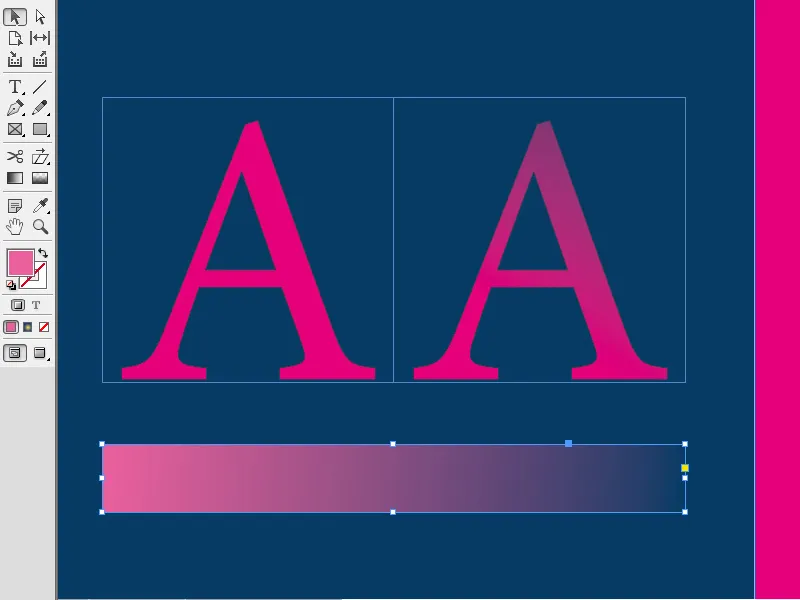
Caurspīdīguma gradientu var vilkt horizontāli, vertikāli vai pa diagonāli. Ja arī turat nospiestu taustiņu Shift, gradients tiek izlīdzināts precīzi 45° leņķī, t. i., vai nu precīzi horizontāli, vertikāli, vai pa diagonāli attiecībā pret taisnstūra objektiem.
No gala punkta un tālāk gradients un līdz ar to arī objekts ir pilnīgi caurspīdīgs. Tā kā jūs, iespējams, joprojām vēlaties redzēt kaut ko no objekta, varat vienkārši pārvilkt rīku ārpus objekta un iestatīt beigu punktu aiz tā.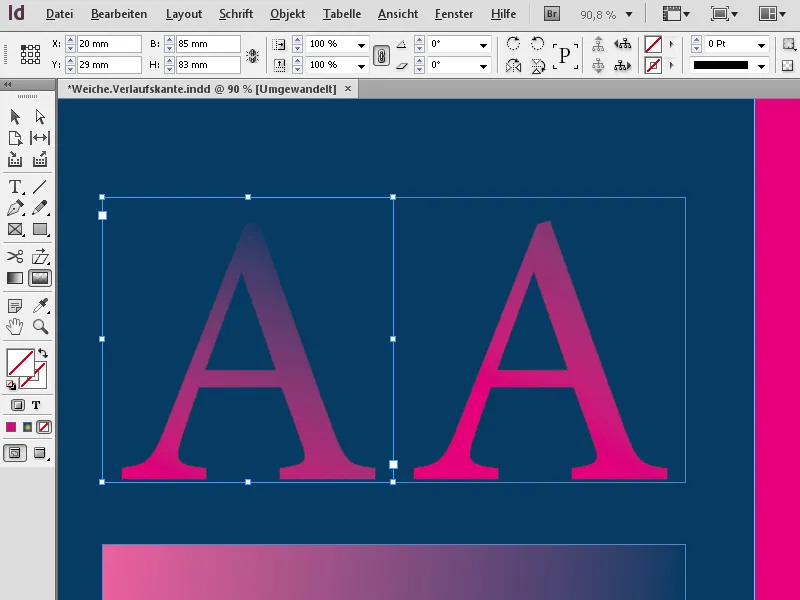
Šo efektu var piemērot teksta rāmjiem un grafiskiem rāmjiem...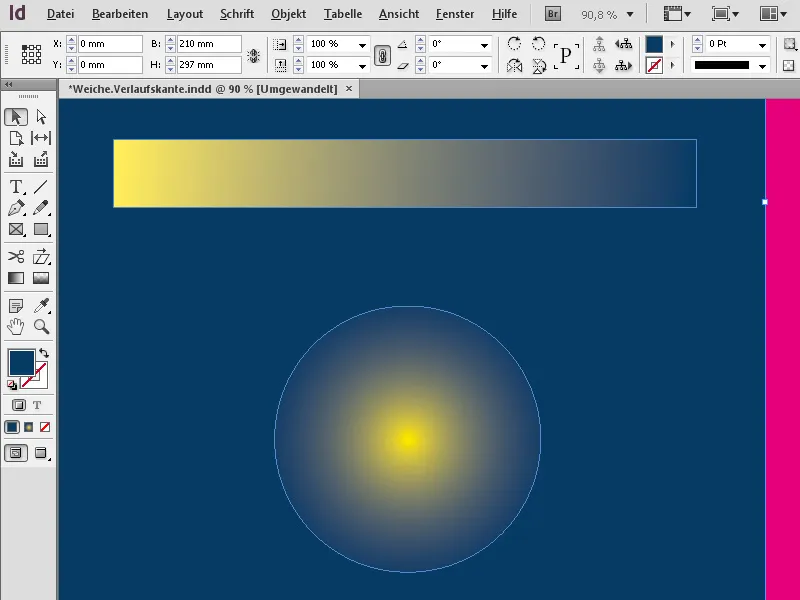
... kā arī attēliem.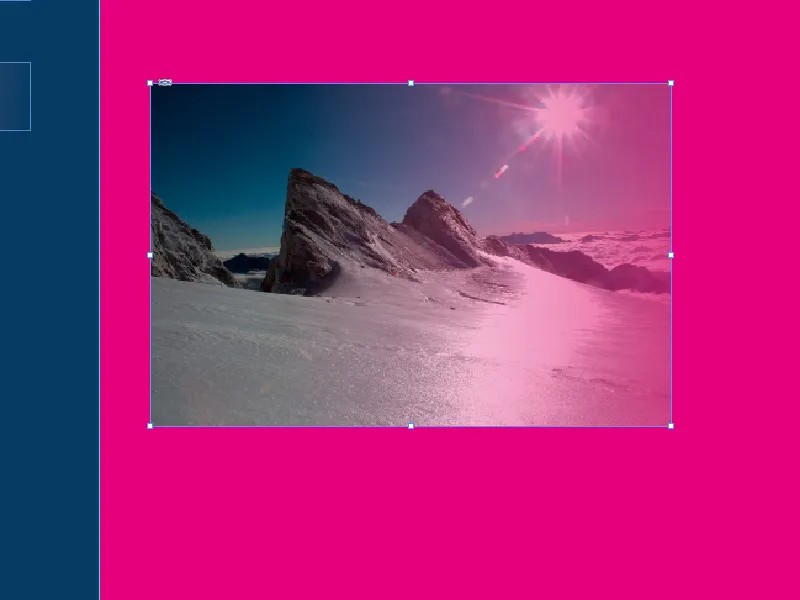
Varat arī atlasīt vairākus objektus (ar nospiestu taustiņu Shift ) un pievienot tiem caurspīdīguma gradientu, velkot rīku pāri tiem. Šādā veidā objektiem tiek piešķirta viendabīgi pieaugoša vai samazinoša caurspīdība.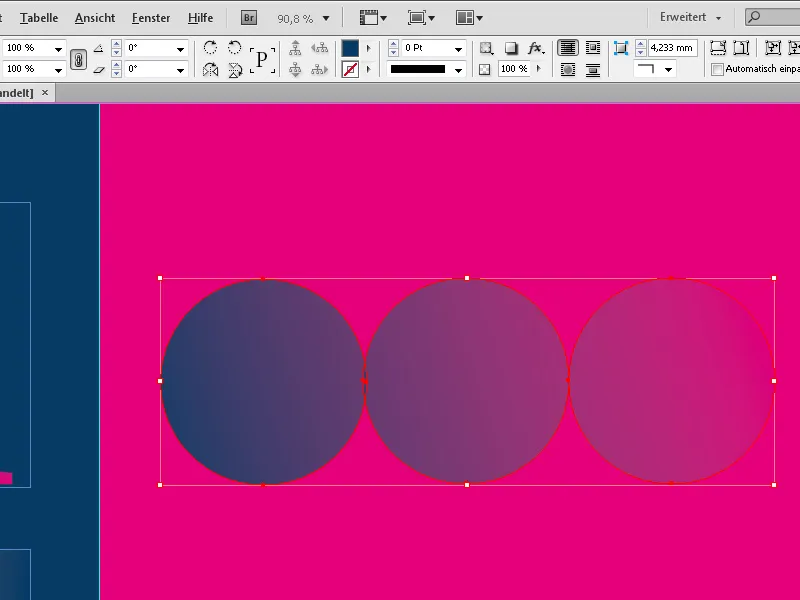
Mīkstais gradienta malas rīks ir ideāli piemērots intuitīvai darbībai. Lai precīzāk kontrolētu detaļas, varat izmantot Efektu paleti (izvēlne Logs>Efekti vai poga fx vadības paletē) vai arī varat ar peles labo taustiņu noklikšķināt uz objekta un konteksta izvēlnē izvēlēties opciju Efekti>Mīksta gradienta mala.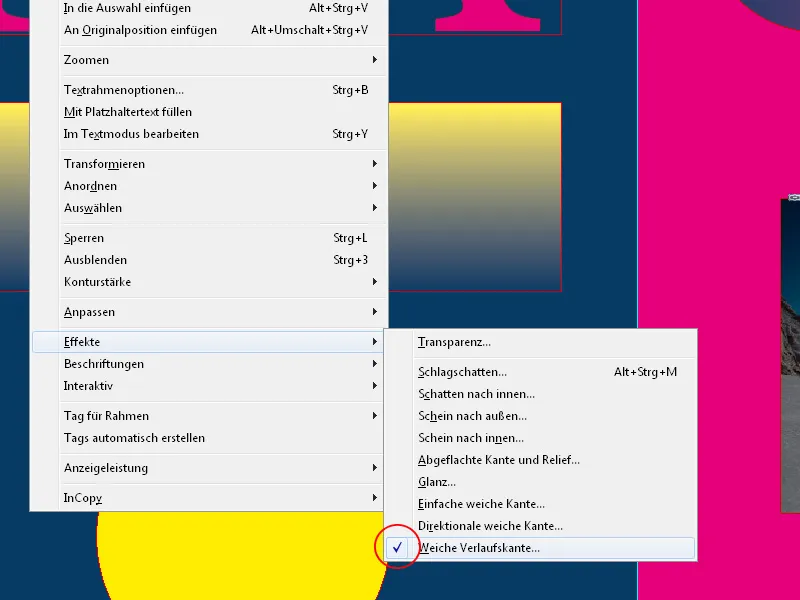
Izvēlētais objekts ir izcelts Efektu paletē - fx marķējums norāda, ka ir piemērots efekts.
Lai to iestatītu precīzāk, divreiz noklikšķiniet uz tā, tādējādi atverot visu efektu iestatīšanas logu.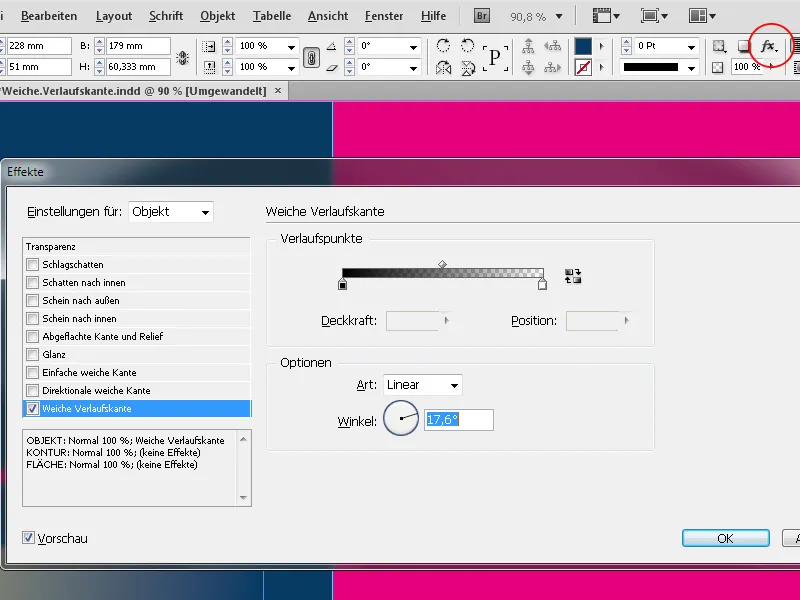
Uzreiz tiek atlasīta mīksto gradientu malu cilne, un jūs varat apskatīt līdz šim intuitīvi veiktos iestatījumus. Tagad tos var pielāgot pēc vajadzības, piemēram, ar vienu klikšķi var mainīt gradienta virzienu.
Noklikšķinot uz viena no slīdņiem apgabalā Gradienta punkti, varat arī iestatīt precīzas necaurspīdīguma un caurspīdīguma gradienta sākuma vērtības.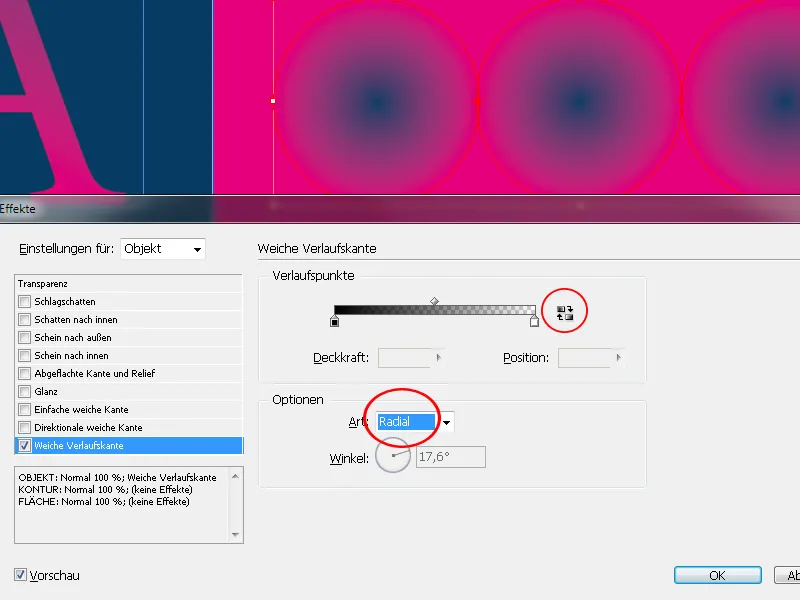
Sadaļā Iespējas varat iestatīt arī gradienta režīmu (Lineārais vai Radiālais ) un leņķi, kādā jāveido lineārais gradients. Ja turat nospiestu peles pogu un velkat pulksteņa rādītāju leņķim un ir ieslēgts priekšskatījums, varat ātri izmēģināt dažādus iestatījumus un uzreiz redzēt rezultātu.
Ja galu galā nevēlaties piemērot efektu, vienkārši noņemiet izvēles rūtiņas atzīmēšanu pirms izvēles rūtiņas Mīksta gradienta mala.


